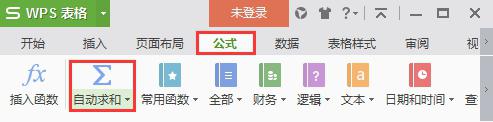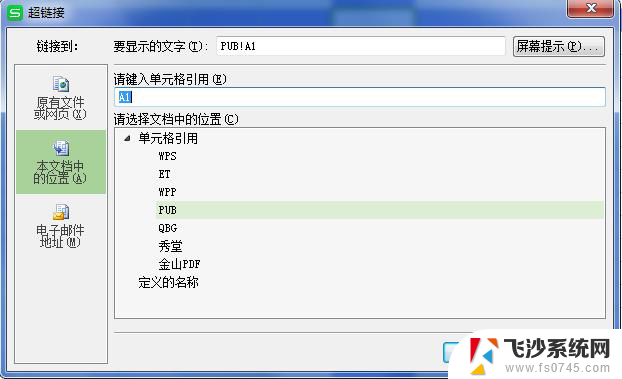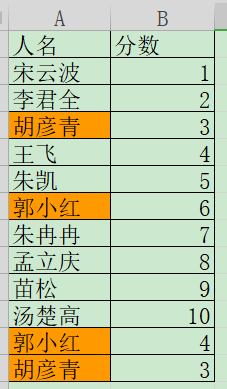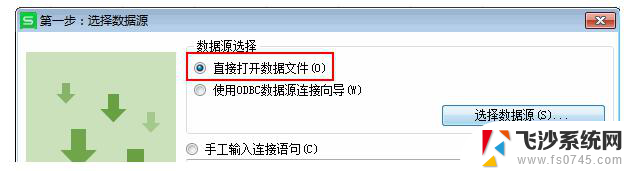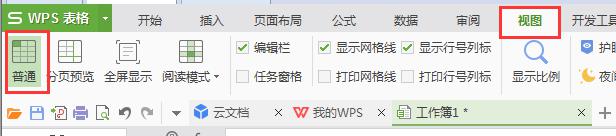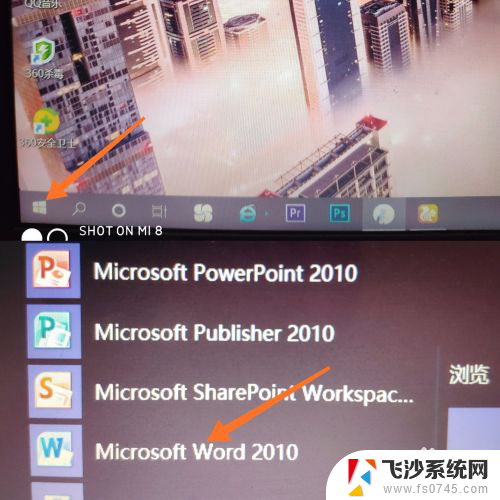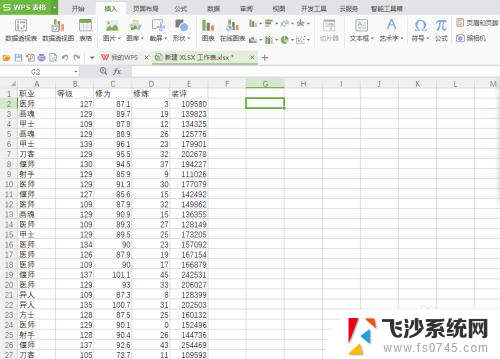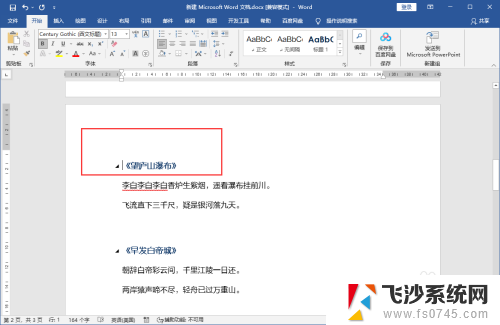wps如何进行在第一页汇总分页数据 wps如何在第一页汇总分页数据
更新时间:2024-01-28 13:58:31作者:jiang
wps是一款非常实用的办公软件,它可以帮助我们高效地完成各种文档处理任务,在使用wps时,我们常常需要进行数据汇总和分页处理。而如何在第一页汇总分页数据,则是一个比较常见的需求。在接下来的文章中,我们将会介绍wps如何实现这个功能,帮助大家更加熟练地使用wps进行文档处理。

如何将分类汇总的汇总数据复制到其他工作表
此时可以执行以下操作:
对数据清单建立“分类汇总”。
对数据清单建立“自动筛选”,并设置一个所有记录都能满足的条件,如下图所示:
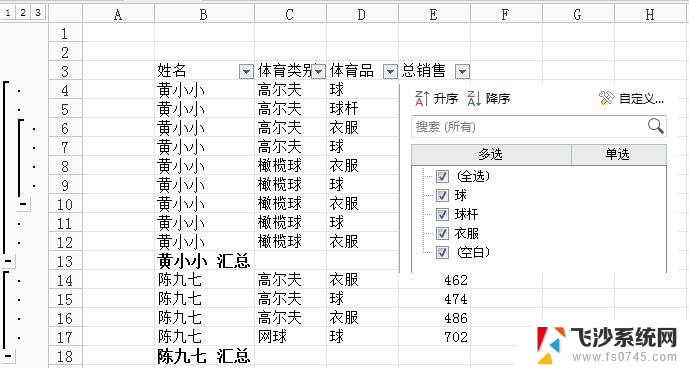
选择整个数据清单进行“复制”,此时将对所有的数据(包括被设置隐藏的数据)进行复制,如下图所示:
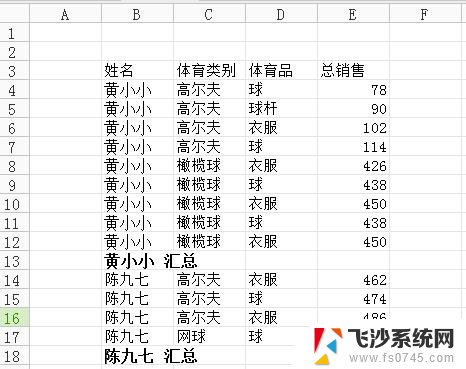
切换到新的工作表,使用“选择性粘贴”粘贴数值,即可将汇总数据粘贴到新工作表上。
以上是如何在wps表格中在第一页进行汇总分页数据的全部内容,如果您遇到类似的问题,可以参考本文中介绍的步骤进行修复,希望这篇文章对您有所帮助。